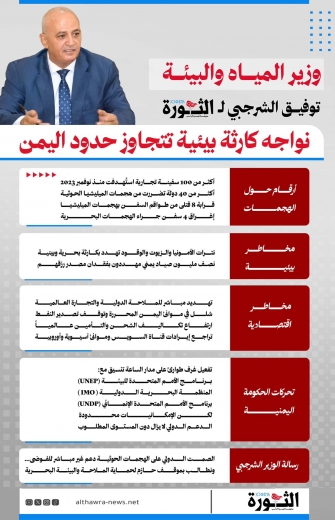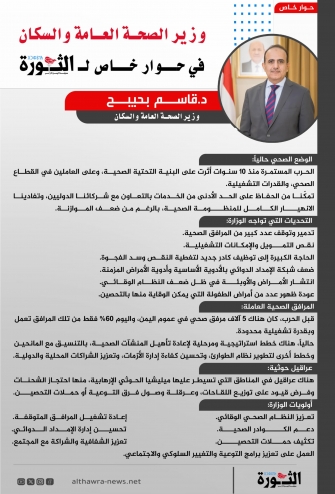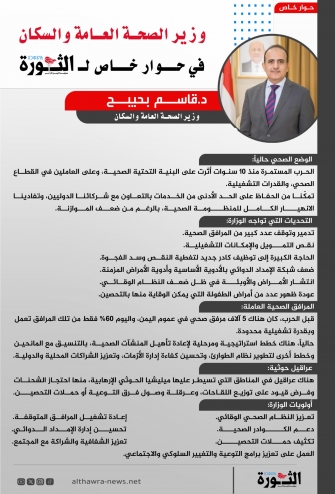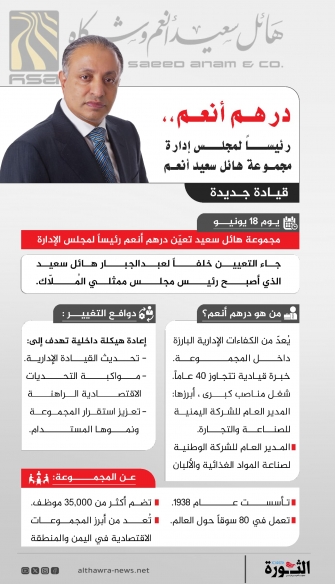اللجنة الأمنية بعدن تناقش الوضع الأمني والعسكري بالمحافظة
![]() مصدر مسؤول في رئاسة الجمهورية يحذر من تشكيل هيئة افتاء جنوبية
مصدر مسؤول في رئاسة الجمهورية يحذر من تشكيل هيئة افتاء جنوبية
![]() محافظ تعز يوجه بصرف 20 مليون ريال من السلطة المحلية للجرحى
محافظ تعز يوجه بصرف 20 مليون ريال من السلطة المحلية للجرحى
![]() مأرب.. تكريم فريق نادي السد لكرة القدم بمناسبة الصعود لدوري الدرجة الثانية
مأرب.. تكريم فريق نادي السد لكرة القدم بمناسبة الصعود لدوري الدرجة الثانية
![]() بادويلان تؤكد التزام اليمن بمواصلة الجهود الوطنية في مكافحة الفساد
بادويلان تؤكد التزام اليمن بمواصلة الجهود الوطنية في مكافحة الفساد
![]() المحرّمي يؤكد أهمية توحيد السلاح لإسقاط الانقلاب الحوثي ومواجهة الإرهاب
المحرّمي يؤكد أهمية توحيد السلاح لإسقاط الانقلاب الحوثي ومواجهة الإرهاب
![]() وزير الأوقاف: اليمن يقدم مثالًا حيًّا على الحاجة الملحة إلى فتوى منضبطة
وزير الأوقاف: اليمن يقدم مثالًا حيًّا على الحاجة الملحة إلى فتوى منضبطة
![]() محافظ سقطرى يدشن امتحانات الفصل الدراسي الأول 2025–2026م
محافظ سقطرى يدشن امتحانات الفصل الدراسي الأول 2025–2026م
![]() الفريق المشترك لتقييم الحوادث يُفنّد ادّعاءات لحوادث في اليمن
الفريق المشترك لتقييم الحوادث يُفنّد ادّعاءات لحوادث في اليمن
![]() محافظ المهرة يترأس اجتماعاً استثنائياً لمناقشة المستجدات الراهنة والموازنة العامة
محافظ المهرة يترأس اجتماعاً استثنائياً لمناقشة المستجدات الراهنة والموازنة العامة

 هاشم السريحي –
هاشم السريحي –
كنا قد تناولنا سابقا◌ٍ شرحا◌ٍ مفصلا◌ٍ عن البرامج المحمولة وقلنا إنها برامج لا تحتاج إلى تنصيب¡ ويمكن حملها على فلاش أو هارد خارجي¡ كما ذكرنا أنه يمكننا الحصول على هذه البرامج من خلال البحث في مواقع ومنتديات شبكة الإنترنت¡ كما يمكننا صنع هذه البرامج إما عن طريق برامج خاصة أو عن طريق برنامج الوين رار¡ وقبل تحويل البرنامج إلى محمول يجب أن تكون جميع ملفات البرنامج التنفيذية في مجلد واحد¡ وينبغي أن يكون البرنامج بسيط وغير متشعب¡ ومجاني أيضا◌ٍ. اليوم سأقدم لكم شرحا◌ٍ مبسطا◌ٍ لكيفية استخدام برنامج الوين رار لعمل برامج محمولة وذلك من خلال اتباع الخطوات التالية: – اذهب إلى أيقونة البرنامج -م◌ْحمøل على الجهاز مسبقا◌ٍ- الذي تريد تحويله إلى برنامج محمول وانقر بزر الفأرة الأيمن عليها¡ ستظهر لك قائمة منسدلة اختر الأمر “خصائص”¡ في نافذة خصائص التبويب “اختصار” انقر على زر “فتح موقع الملف”¡ وستنتقل مباشرة إلى مكان تواجد ملفات البرنامج والتي غالبا◌ٍ ما تكون في القرص C ¡ كما يمكننا الوصول إلى البرامج عن طريق النقر على جهاز الكمبيوتر ثم النقر على القرص C الذي يحوي غالبا◌ٍ البرامج ثم النقر أخيرا◌ٍ على مجلد “ملفات البرامج”. – الآن نقوم باختيار مجلد البرنامج الذي نريده ونقوم بنسخة ولصقه على سطح المكتب¡ ثم ندخل إلى الملف ونحدد جميع ملفات البرنامج وننقر بزر الماوس الأيمن ونختار الأمر “إضافة إلى الأرشيف”¡ ستظهر لنا نافذة “اسم الأرشفة ومتغيراته” في التبويب عام في قسم “خيارات الأرشفة” نحدد الخيار إنشاء ملف ذاتي التنفيذ¡ وفي قسم نوع الأرشفة نحدد النوع رار¡ وفي قسم نوع الضغط نختار الأفضل¡ ثم من التبويب متقدم ننقر على الزر “خيارات ملف تنفيذ ذاتي”¡ ستظهر نافذة جديدة نختار منها التبويب “النص والأيقونة” ثم في صندوق النص نقوم بلصق الكود التالي: “Setup=”Program Name.exe TempMode Silent=1 Overwrite=1 ثم ننسخ اسم البرنامج ونلصقه بدلا◌ٍ عن Program Name وفي الأخير نقوم بالنقر على الزر استعراض لنختار أيقونة للبرنامج¡ ثم ننقر على زر الموافقة. وفي النافذة “اسم الأرشيف ومتغيراته” انقر أيضا على زر موافق¡ وسيقوم برنامج الضغط بضغط المجلد ووضعه داخل ملف البرنامج الذي نقوم بتحويله إلى برنامج محمول¡ نقوم بإخراجه إلى سطح المكتب وتجريبه¡ وبهذا نكون قد انتهينا من صنع برنامج محمول.

 الصين تطلق قمراً اصطناعياً جديداً للاستشعار عن بعد
الصين تطلق قمراً اصطناعياً جديداً للاستشعار عن بعد مركز محمد بن راشد للفضاء يعلن الاطلاق الناجح للقمر الاصطناعي (فاي 1)
مركز محمد بن راشد للفضاء يعلن الاطلاق الناجح للقمر الاصطناعي (فاي 1) كوريا تنجح في إطلاق الصاروخ الفضائي "نوري"
كوريا تنجح في إطلاق الصاروخ الفضائي "نوري" الصين تطلق المركبة الفضائية "شنتشو-22"
الصين تطلق المركبة الفضائية "شنتشو-22" مهمة جريئة من ناسا لإنقاذ تلسكوب فضائي من سقوط خارج عن السيطرة
مهمة جريئة من ناسا لإنقاذ تلسكوب فضائي من سقوط خارج عن السيطرة الصين تطلق بنجاح قمرًا صناعيًا تجريبيًا جديدًا لتكنولوجيا الاتصالات
الصين تطلق بنجاح قمرًا صناعيًا تجريبيًا جديدًا لتكنولوجيا الاتصالات